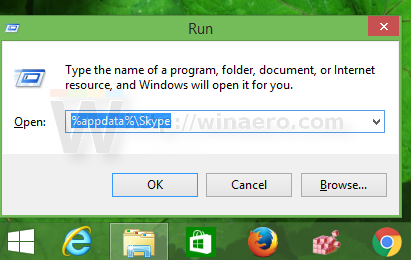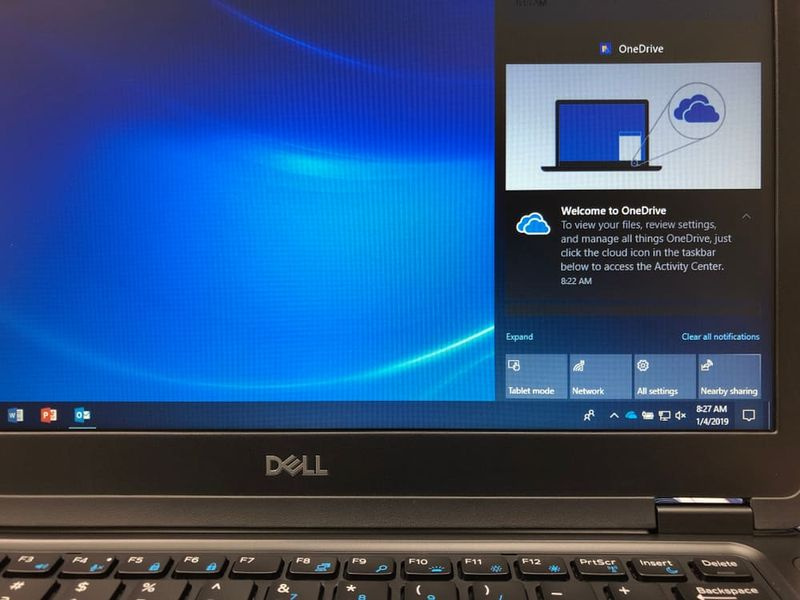স্কাইপ থেকে বিজ্ঞাপনগুলি কীভাবে সরানো যায় - টিউটোরিয়াল
স্কাইপের সর্বশেষ সংস্করণগুলি বিরক্তিকর এবং বিরক্তিকর বিজ্ঞাপনগুলি নিয়ে আসছে যা কেবলমাত্র হোম মেনুতে প্রদর্শিত হয় না। তবে চ্যাট উইন্ডোতেও আমাদের সকলের জন্য চাপ তৈরি করতে পারে। কোনও কারণে, আমি এমনকি এমন ব্যবহারকারীদের কথা শুনেছি যারা তাদের উইন্ডোজ 10, 8 এবং উইন্ডোজ 8.1 ডিভাইসগুলি থেকে স্কাইপটি আনইনস্টল করছে। যাইহোক, আপনি যদি এই বিজ্ঞাপনগুলি থেকে ক্লান্ত হয়ে পড়ে থাকেন তবে আপনার কীভাবে এটি বন্ধ করতে হয় তা শেখানো উচিত কারণ একটি সহজ পদ্ধতি যা এই বিষয়ে প্রয়োগ করতে পারে। আপনি যে কোনও উইন্ডোজ সিস্টেমে এই পদ্ধতিটি সম্পাদন করতে পারেন, তাই নীচের থেকে প্রাপ্ত পদক্ষেপগুলি উইন্ডোজ 10, 8 এবং উইন্ডোজ 8.1 ডিভাইসের সাথেও সামঞ্জস্যপূর্ণ। এই নিবন্ধে, আমরা স্কাইপ থেকে বিজ্ঞাপনগুলি কীভাবে সরান - টিউটোরিয়াল সম্পর্কে কথা বলতে যাচ্ছি। চল শুরু করি!
পিসিতে স্কাইপ বিজ্ঞাপনগুলি কীভাবে সরানো যায় | স্কাইপ থেকে বিজ্ঞাপনগুলি সরান
কন্ট্রোল প্যানেল ব্যবহার করুন
- প্রথমে, আপনার উইন্ডোজ 10, 8 টি ডিভাইস কন্ট্রোল প্যানেলটি খুলবে।
- আপনি উইন + আর আলতো চাপ দিয়ে এবং নিয়ন্ত্রণ অনুসন্ধান করে কন্ট্রোল প্যানেলে অ্যাক্সেস করতে পারেন; ঠিক আছে এ ট্যাপ করুন। এবং এখন কন্ট্রোল প্যানেল চালান। এছাড়াও, আপনি উইন্ডোজ অনুসন্ধান বৈশিষ্ট্যটি ব্যবহার করে কন্ট্রোল প্যানেলের সন্ধান করতে পারেন। সন্ধান বাক্সে কেবল শব্দ শব্দটি টাইপ করুন এবং তারপরে প্রদর্শিত হবে এমন তালিকা থেকে নিয়ন্ত্রণ প্যানেলটি নির্বাচন করুন।
- কন্ট্রোল প্যানেল থেকে আপনাকে নির্বাচন করতে হবে নেটওয়ার্ক এবং ইন্টারনেট (নেটওয়ার্ক এবং ভাগ করে নেওয়ার কেন্দ্র)।
- প্রদর্শিত উইন্ডো থেকে সুরক্ষা ট্যাবে ক্লিক করুন।
- তারপরে, প্রথম বাক্স থেকে সীমাবদ্ধ সাইটগুলিতে আলতো চাপুন।
- পরবর্তী, সাইট বাটনে ক্লিক করুন।
- সীমাবদ্ধ সাইট হিসাবে ডাব করা একটি ডায়ালগ বাক্স এখন প্রদর্শিত হবে।
- অনুরূপ একটি ডায়ালগ বাক্সে আপনাকে https://apps.skype.com/ টাইপ করতে হবে।
- আপনার পরিবর্তনগুলি সংরক্ষণ করুন এবং তারপরে নিয়ন্ত্রণ প্যানেলটি বন্ধ করুন।
- এখন কেবল স্কাইপ পুনরায় চালু করুন এবং তারপরে বিজ্ঞাপন-মুক্ত প্রোগ্রামটি উপভোগ করুন। বিরক্তিকর বিজ্ঞাপনগুলির পরিবর্তে আপনার এখন খালি স্থানধারকটি দেখা উচিত।
আরও | স্কাইপ থেকে বিজ্ঞাপনগুলি সরিয়ে দিন
যদি আমরা বিজ্ঞাপনগুলি অবরুদ্ধ করার বিষয়ে কথা বলি তবে আপনি সেগুলি আপনার ব্রাউজারেও ব্লক করতে পারেন। অনেকগুলি ব্রাউজার এক্সটেনশন রয়েছে যা আপনাকে বিজ্ঞাপনগুলি বন্ধ করতে দেয় এবং তারপরে একটি মসৃণ ব্রাউজিংয়ের অভিজ্ঞতা উপভোগ করে। এই এক্সটেনশনের কয়েকটি উদাহরণ এখানে দেওয়া হল:
নিখুঁত, এখন আপনি কীভাবে হোম মেনু থেকে স্কাইপ বিজ্ঞাপনগুলি মুছবেন এবং তারপরে চ্যাট উইন্ডোটি জানবেন। মনে রাখবেন যে এই পদ্ধতিটি যে কোনও উইন্ডোজ সিস্টেমে প্রয়োগ করতে পারে। এটি আপনি যে কোনও সময় এটি নিজের উইন্ডোজ 10, 8 এবং উইন্ডোজ 8.1 ডিভাইসে চেষ্টা করতে পারেন।
স্কাইপ বিজ্ঞাপন স্থানধারকগুলি অক্ষম করুন স্কাইপ থেকে বিজ্ঞাপনগুলি সরান
বিজ্ঞাপন স্থানধারকদের থেকে মুক্তি পাওয়ার জন্য, আপনাকে নিম্নলিখিতগুলি করা উচিত।
- প্রথমে স্কাইপ ছেড়ে দিন।
- তারপরে আপনার স্কাইপ প্রোফাইল ফোল্ডারটি খুলুন। এটি Win + R হটকিগুলি চেপে অ্যাক্সেস করতে পারে এবং তারপরে রান বক্সে নিম্নলিখিত টাইপ করুন:
%appdata%skype
- আপনার প্রোফাইল আইডি সহ ফোল্ডারটি সন্ধান করুন। আমার ক্ষেত্রে এটি সের্গেই.টাকাচেনকো:
- সেই ফোল্ডারের অভ্যন্তরে, আপনি কনফিগ.এক্সএমএল নামে একটি ফাইল পাবেন। নোটপ্যাড দিয়ে এটি খুলুন:
- এই পাঠ্যটি অন্তর্ভুক্ত রেখার সন্ধান করুন:
AdvertPlaceholder
- এটির থেকে এর মানটি পরিবর্তন করুন:
1
এটি:
0
- তুমি পেরেছ! এখন বিজ্ঞাপন স্থানধারকগুলি অদৃশ্য হয়ে যাবে।
আপনার বিজ্ঞাপন-মুক্ত স্কাইপ উপভোগ করুন। নোট করুন যে স্কাইপ আপডেট করা হলে এই ফাইলটি ওভাররাইট করা হতে পারে এবং আপনাকে আবার এই কৌশলটি করতে হতে পারে। ভবিষ্যতের রেফারেন্সের জন্য এই পৃষ্ঠাটি বুকমার্ক করুন।
উপসংহার
ঠিক আছে, ওরা সবাই ছিল! আমি আশা করি আপনারা ছেলেরা পছন্দ করেছেন স্কাইপ নিবন্ধ থেকে বিজ্ঞাপনগুলি সরিয়ে এবং এটি আপনার জন্য সহায়ক বলে মনে হয়। আমাদের এটি সম্পর্কে আপনার মতামত দিন। এছাড়াও আপনার যদি এই নিবন্ধ সম্পর্কিত আরও প্রশ্ন থাকে। তারপরে আমাদের নীচের মন্তব্য বিভাগে জানতে দিন। আমরা খুব শীঘ্রই আপনি ফিরে পেতে হবে।
দিন শুভ হোক!
আরও দেখুন: উইন্ডোজ 10-এ কীভাবে মিরাকাস্ট সেট আপ করবেন - টিউটোরিয়াল